Azure DevOps 組織/プロジェクト 作成手順
Azure DevOps 組織の作成
1.以下のURLにアクセスします。
※MSドキュメントで紹介されている正式な手順でのDevOpsの始め方が分からない….。
Azure DevOps Services の価格 | Microsoft Azure
2.サイトをスクロールし、Azure DevOps の方の「Start free」のボタンをクリック
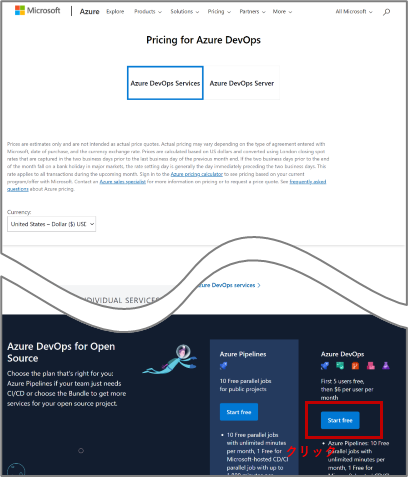
3.すでにお持ちのMicrosftアカウントでサインイン。
※Microsftを持ていない場合はアカウントを新規作成。
※すでにサインイン済みの場合、サインイン画面は出ずに4の画面に移行する
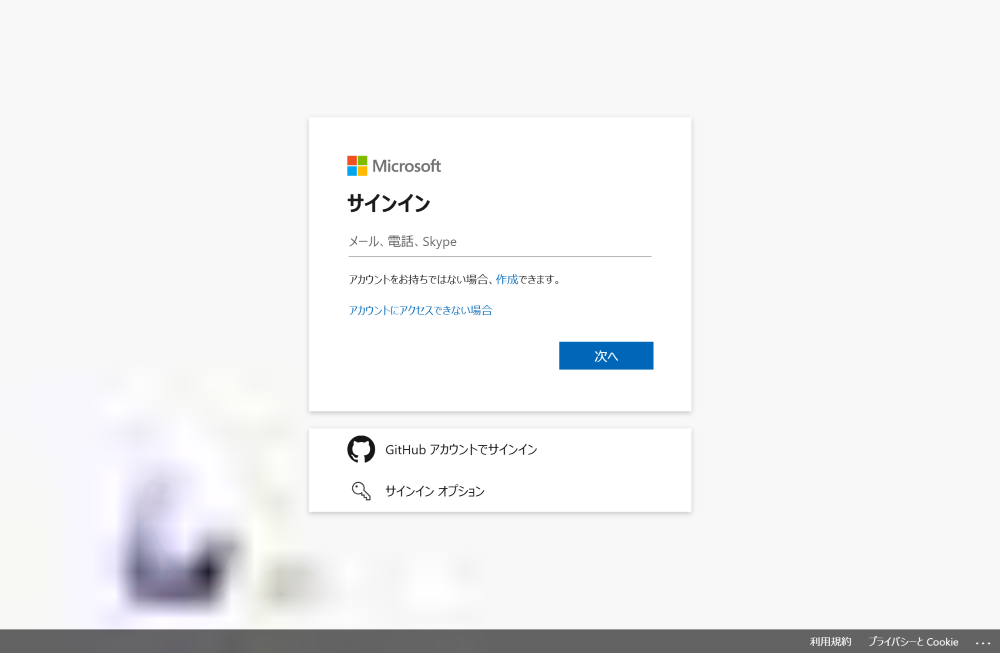
4.Azure DevOpsにサインイン後、[Create new Organization]をクリック。
ここではAzure DevOpsの組織を作成します。組織には複数のプロジェクトを持つことが可能。
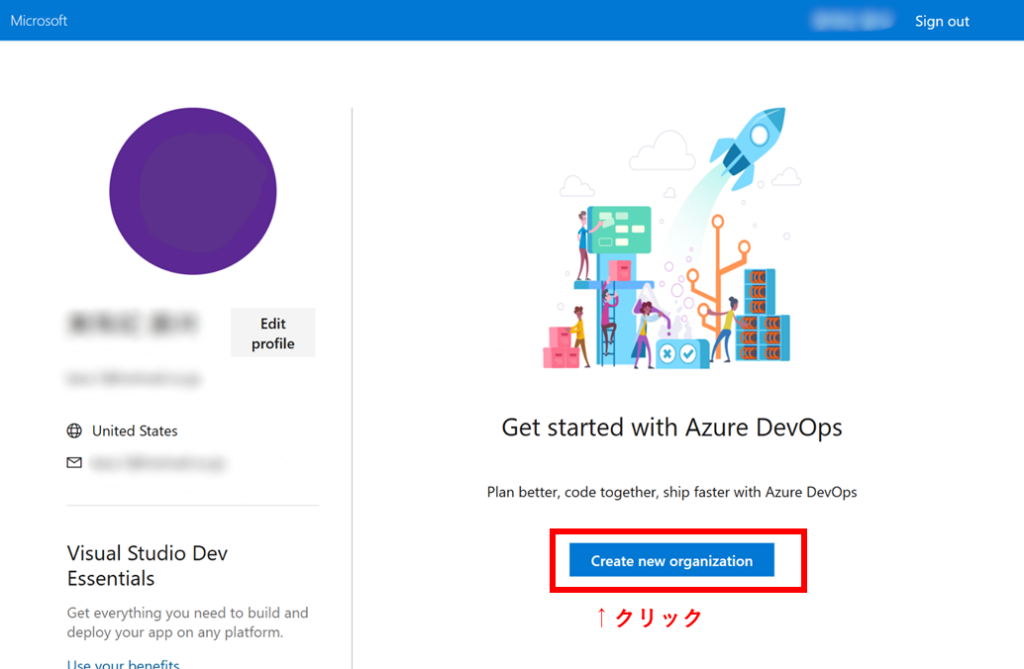
5.組織の作成画面にて以下の情報を入力します。
・組織名
・プロジェクトのホストとなるリージョン(こだわりがなければAsia Pacificを選択)
組織の基本情を入力後、表示された文字列を入力し[Continue]をクリックします。
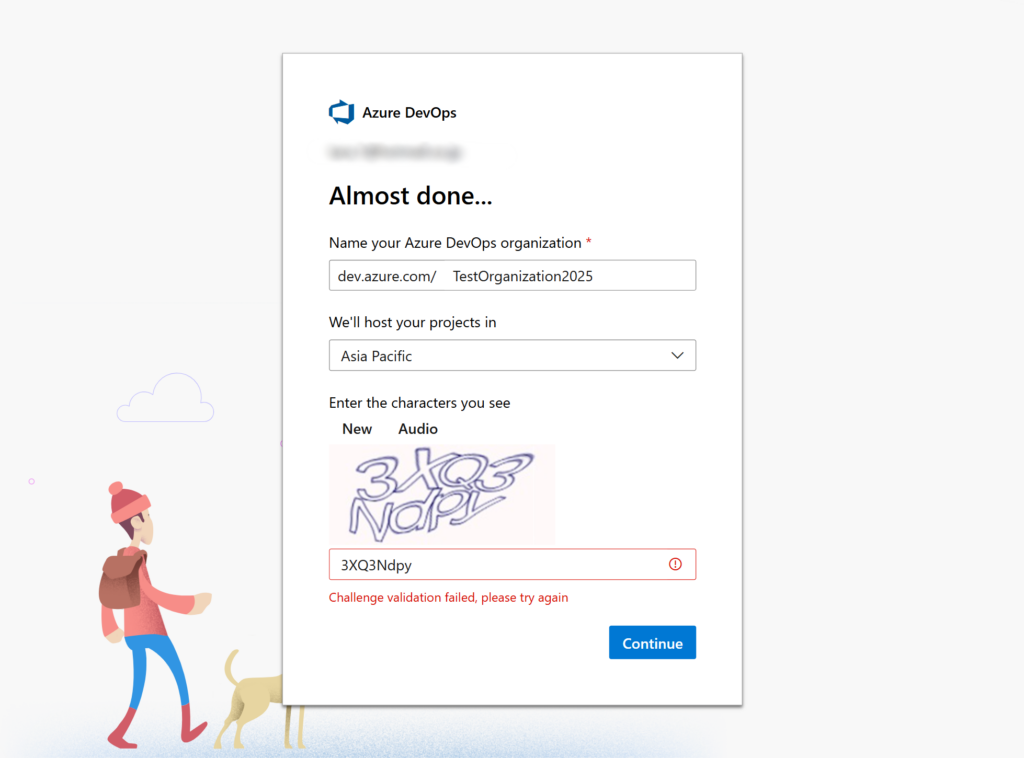
6.Azure DevOpsの組織が作成されました。
メンバーは今後以下のURLでAzure DevOps組織にアクセスできるようになります。
https://dev.azure.com/<作成した組織の名前>
例:画像の組織の場合 > https://dev.azure.com/TestOrganization2025
新規プロジェクトを作成
1.Azure DevOpsの組織のホームより、以下の情報を入力し、プロジェクトを作成します。
・プロジェクト名
・プロジェクトの説明文(省略可)
・プロジェクトの公開の有無(指定がなければ Private を選択)
入力完了後、 [+Create project]をクリックしプロジェクトを作成します。
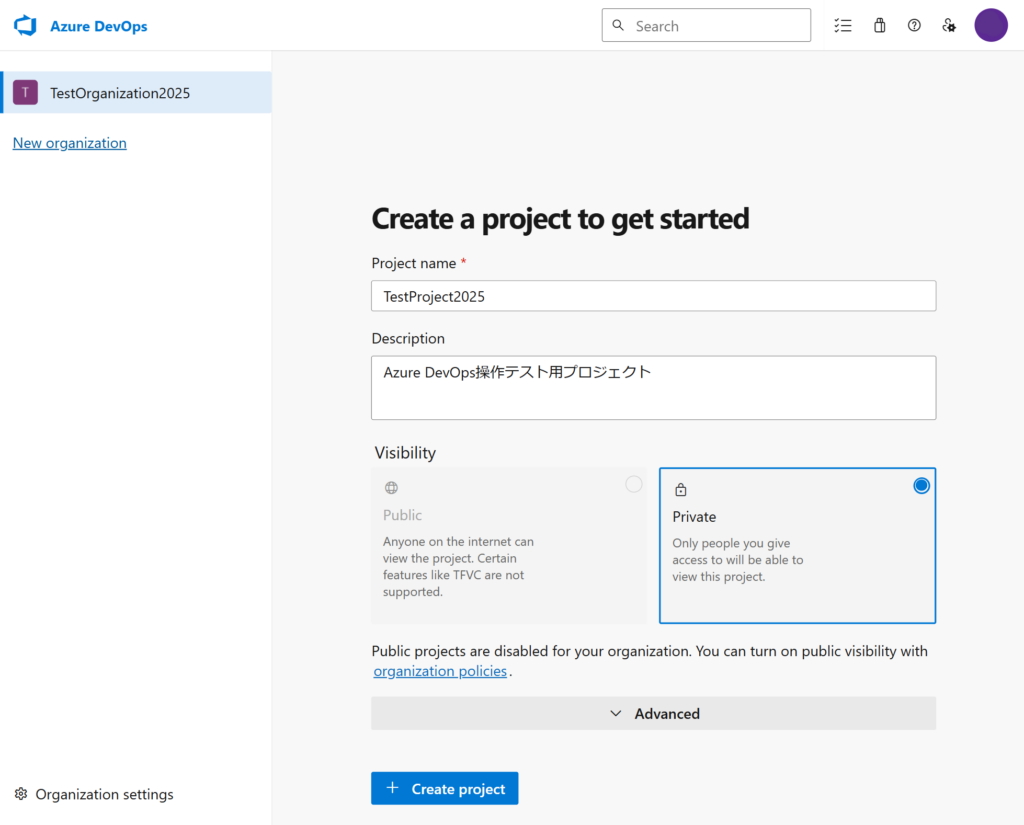
6.プロジェクト作成が完了しました!Reposなどが見れることを確認してください。
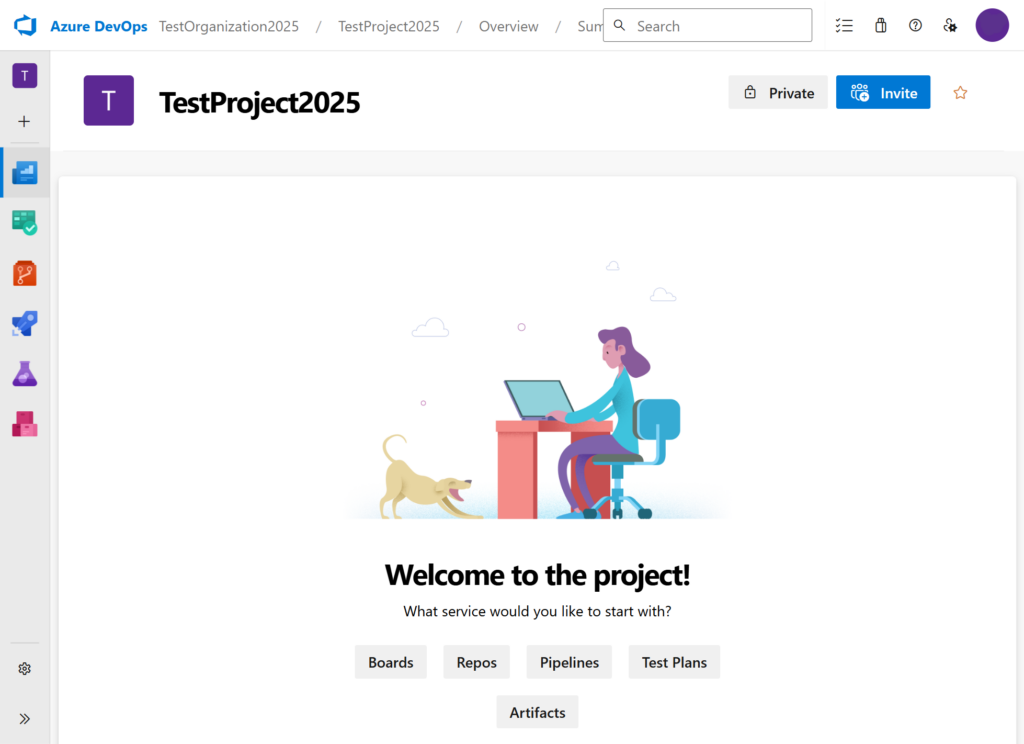
補足
Azure DevOps 日本語化
Azure DevOps の日本語表示はサポートされていないそうです(2025/02/18 現在)
サポートされる日を待ちつつ、それまではDeep Lなどの翻訳ツールを利用して翻訳しましょう。
Azure DevOps プラン
Azure DevOpsでは 作業メンバーには”Basic”プランを付与する必要があります。
付与しない場合、その作業者はReposが閲覧不可になるなどの制約があります。
Azure DevOpsは1つの組織に対してBasicプランが5名まで無料で利用できます。
6人目から課金が発生するため、注意が必要です。
ただしSteak Holderとしてメンバーを追加する場合は6人目以降も無料になります。
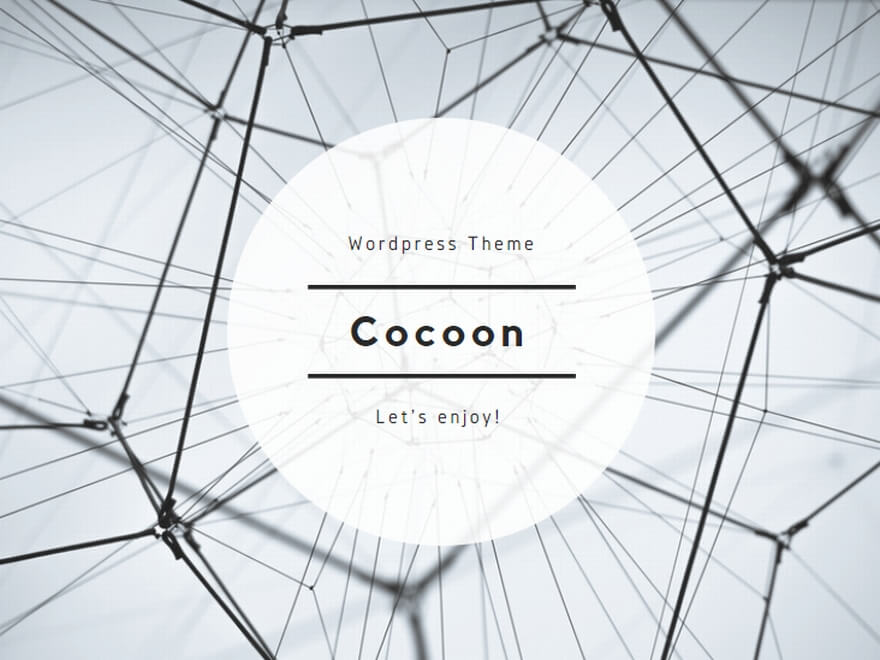
コメント